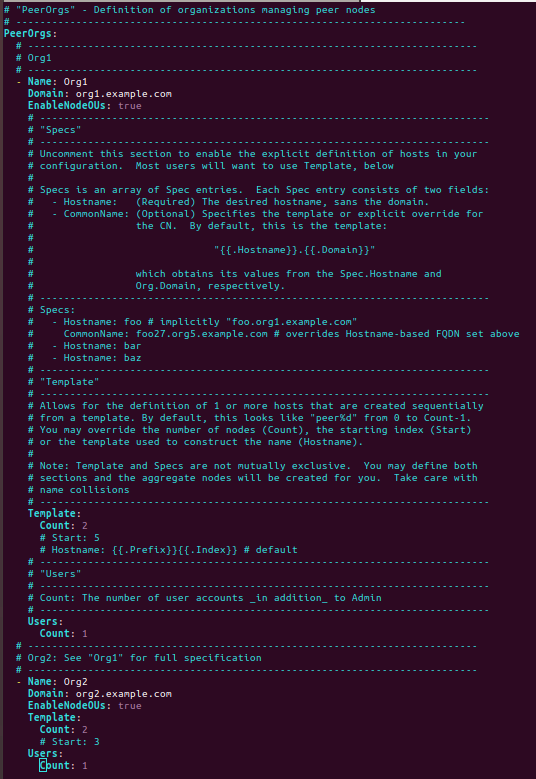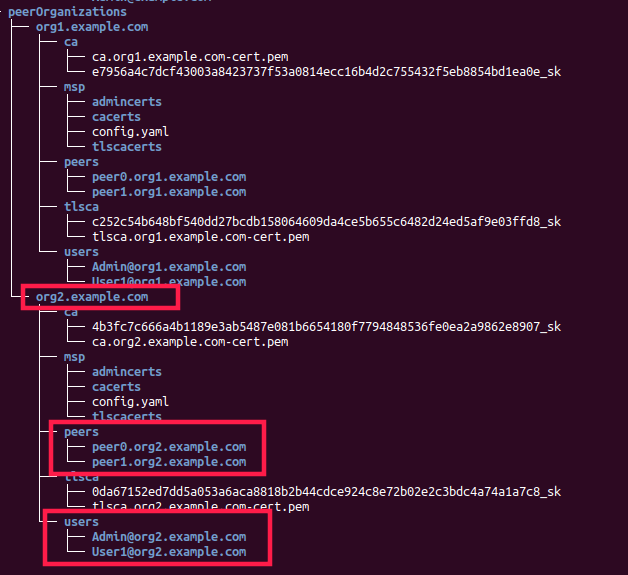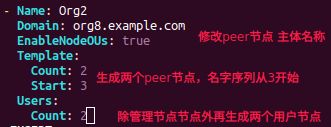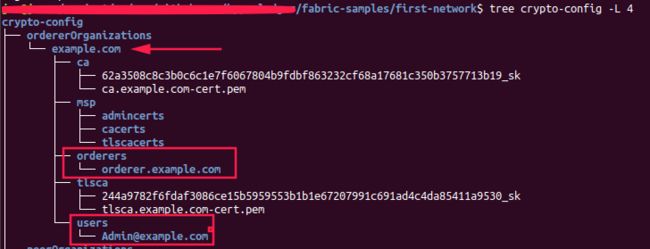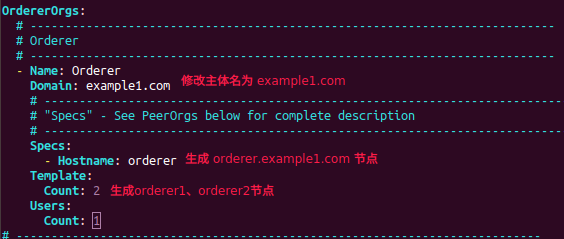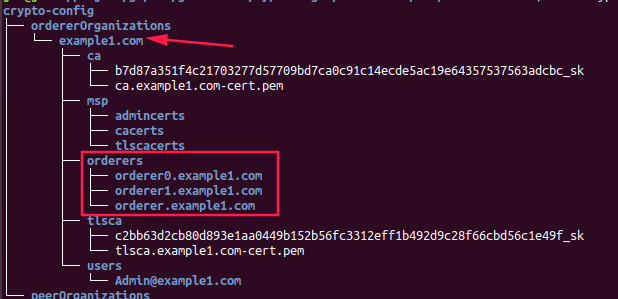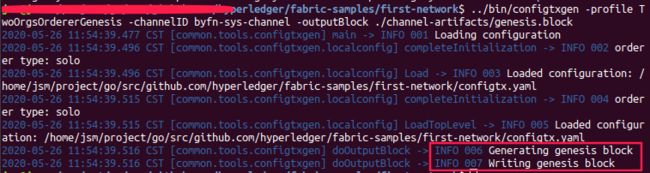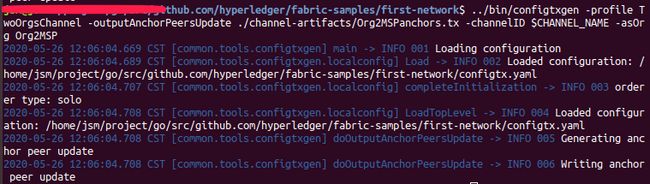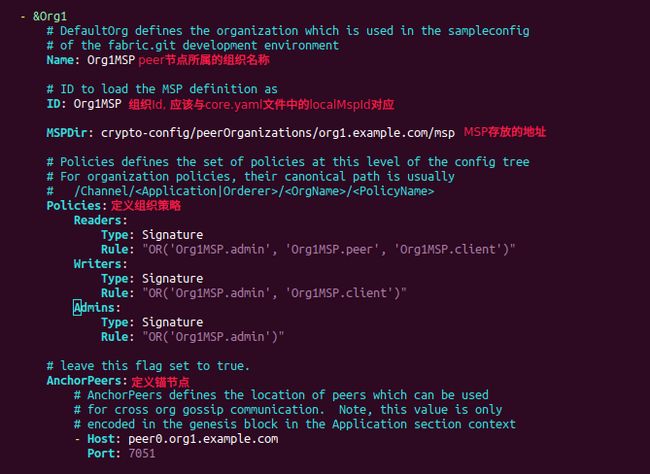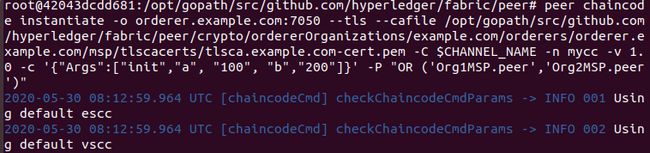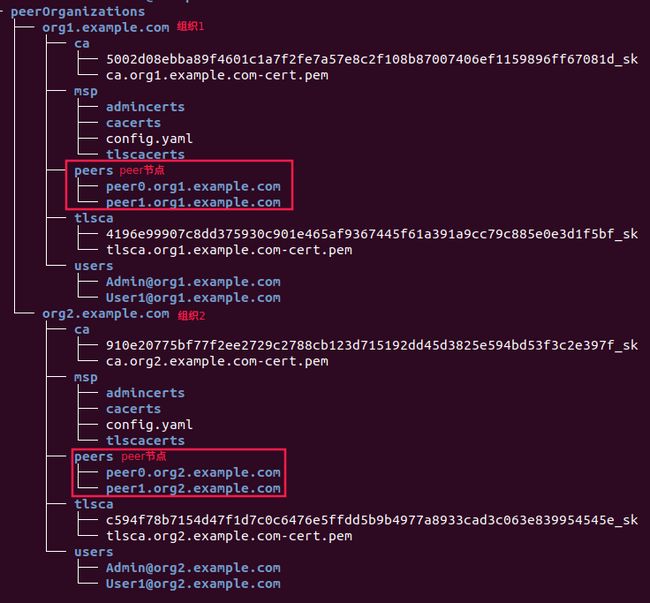在Ubuntu 18.04的Hyperledger Fabric1.4中手动部署first-network
在Ubuntu 18.04的Hyperledger Fabric1.4中手动部署first-network
这篇文章上接:ubuntu18.04 快速搭建 Hyperledger Fabric超级账本框架,为了更好的了解Fabric1.4运行时的工作原理,下面自己动手部署first-network。
文章目录
- 在Ubuntu 18.04的Hyperledger Fabric1.4中手动部署first-network
- 1. 准备工作
- 2. 手动部署
- 1. 生成MSP证书
- 2. 自己动手修改生成MSP证书的代码
- 3. 生成配置交易
- 4. 启动测试网络
- 5. 参考文献
- 6. 后记
1. 准备工作
首先在 fabric-samples/first-network文件夹下运行./byfn.sh up命令,若成功运行才可进行手动部署的操作,运行成功后输入./byfn.sh down命令关闭网络。每次修改源代码且运行后,下次运行之前都要 运行./byfn.sh down关闭之前的网络
2. 手动部署
1. 生成MSP证书
终端进入fabric-samples/first-network文件下,运行以下命令:
../bin/cryptogen generate --config=./crypto-config.yaml
执行成功出现以下结果:

这个步骤的是使用cryptogen工具,根据crypto-config.yaml配置生成MSP证书,同时当前目录中会生成crypto-config文件夹,文件夹中包括ordererOrganizations和peerOrganizations两个文件夹,其中包含了排序服务组织机构的证书和Peer节点的证书。
cryptogen的作用是为各种网络实体材料生成加密材料(x509证书和签名秘钥),网络实体进行通信和交易时,使用加密材料进行签名和认证。和其他区块链网络一样,fabric中的交易和通信也是通过实体的私钥(keystore)进行签名,通过公钥(signcerts)进行验证。
cryptogen使用crypto-config.yaml作为参数配置,这个文件里面包含网络拓扑,并为组织和属于这个组织的实体(orderer和peer)生成证书库。每个组织被分配一个唯一根证书(ca-cert),该证书讲指定的实体与组织绑定。
下面我们看一下crypto-config.yaml中的代码片段:
这部分为orderer节点的代码
网络实体的命名约定为{{.Hostname}}.{{.Domain}}。此order节点使用Space方式
这部分为peer节点的代码
对文件不做任何修改,使用tree crypto-config -L 4查看crypto-config文件下的目录结构如图所示:
2. 自己动手修改生成MSP证书的代码
下面我们对org2.example.com下的代码进行修改
运行:
../bin/cryptogen generate --config=./crypto-config.yaml
再次使用tree命令查看crypto-config下的文件结构。
[外链图片转存失败,源站可能有防盗链机制,建议将图片保存下来直接上传(img-JQs21z1Y-1590929339687)(/home/jsm/.config/Typora/typora-user-images/image-20200526085704234.png)]
现在修改 orderer节点的代码,修改之前的目录结构为:
修改代码:
修改后orderer节点的目录结构:
可见Space``Template参数可以混合用,也可随便单独用一个,修改orderer节点的 Users参数貌似没用 现在不知道是因为我操作的问题,还是本来就是这样。
3. 生成配置交易
使用configtxgen生成配置交易,它会生成4个配置网络工件:genesis.block(创世纪区块)、channel.tx(通道配置交易)、Org1MSPanchors.tx(锚节点交易)、Org2MSPanchors.tx(锚节点交易)。configtxgen的配置参数放在configtx.yaml文件中。
首先我们告诉configtxgen工作的目录,方便它查找configtx.yaml
export FABRIC_CFG_PATH=$PWD
然后生成orderer创世纪区块
../bin/configtxgen -profile TwoOrgsOrdererGenesis -channelID byfn-sys-channel -outputBlock ./channel-artifacts/genesis.block
创建通道配置交易
export CHANNEL_NAME=mychannel
../bin/configtxgen -profile TwoOrgsChannel -outputCreateChannelTx ./channel-artifacts/channel.tx -channelID $CHANNEL_NAME
定义通道中Org1的锚节点
../bin/configtxgen -profile TwoOrgsChannel -outputAnchorPeersUpdate ./channel-artifacts/Org1MSPanchors.tx -channelID $CHANNEL_NAME -asOrg Org1MSP
定义通道中Org2锚节点
../bin/configtxgen -profile TwoOrgsChannel -outputAnchorPeersUpdate ./channel-artifacts/Org2MSPanchors.tx -channelID $CHANNEL_NAME -asOrg Org2MSP
终端输出:
上述4个工件保存在 channel-artifacts目录下 若都运行成功会看到
锚节点是一个peer节点,在一个网络中,有多个组织,每个组织有多个peer节点组织和组织之间需要通信,那么每个组织中选取一个peer节点作为代表进行通信,我们就称这个peer节点为锚节点,锚节点的职责就是代表当前这个组织和其他的组织进行通信,我们可以在配置文件中指定锚节点,任意的peer节点都有资格成为锚节点,但是一个组织最多有一个锚节点。 创世纪区块是排序服务的创世区块;通道配置交易在通道创建时广播给orderer;锚节点交易指定通道上每个组织的锚节点。
下面我们看一下configtx.yaml配置文件中的内容
定义peer节点的参数
定义orderer节点共识机制相关参数
满足BatchTimeout、MaxMessageCount、AbsoluteMaxBytes、PerferredMaxBytes中的任何一个条件orderer都会打块。并且这4个参数还影响fabric网络的性能,如何最优都需要根据环境的不同进行调参。
4. 启动测试网络
-
进入网络
fabric网络需要进入Docker中启动,引用
docker-compose-cli.yaml文件启动docker# 不看网络启动日志 docker-compose -f docker-compose-cli.yaml up -d # 看网络启动日志、 docker-compose -f docker-compose-cli.yaml updocker exec -it cli bash若成功显示:

-
创建通道
export CHANNEL_NAME=mychannel export ORDERER_CA=/opt/gopath/src/github.com/hyperledger/fabric/peer/crypto/ordererOrganizations/example.com/orderers/orderer.example.com/msp/tlscacerts/tlsca.example.com-cert.pem peer channel create -o orderer.example.com:7050 -c $CHANNEL_NAME -f ./channel-artifacts/channel.tx --tls --cafile $ORDERER_CA出现下图表示成功
peer channel create会返回一个创世纪区块,区块名为通道名.block,因为我们的通道名称为mychannel, 所以返回的区块名为mychannel.block
-c表示通道名称为$CHANNEL_NAME通道名称必须全为小写;-f表示通道配置交易channel.tx,其包含了指定的配置信息,channel.tx文件被挂载到CLI容器中的channel-artifacts目录中;--tls --cafile指定ORDERER_CA的根证书路径,要求节点验证TLS握手。 -
将
peer0.org1加入通道peer channel join -b mychannel.block更新通道,将
peer0.org1设为锚节点peer channel update -o orderer.example.com:7050 -c $CHANNEL_NAME -f ./channel-artifacts/Org1MSPanchors.tx --tls --cafile $ORDERER_CA为
peer0.org1安装链码peer chaincode install -n mycc -v 1.0 -p github.com/chaincode/chaincode_example02/go/ -
实例化链码
peer chaincode instantiate -o orderer.example.com:7050 --tls --cafile /opt/gopath/src/github.com/hyperledger/fabric/peer/crypto/ordererOrganizations/example.com/orderers/orderer.example.com/msp/tlscacerts/tlsca.example.com-cert.pem -C $CHANNEL_NAME -n mycc -v 1.0 -c '{"Args":["init","a", "100", "b","200"]}' -P "OR('Org1MSP.peer','Org2MSP.peer')"出现:
-P是我们指定的策略为"OR('Org1MSP.peer','Org2MSP.peer')",表示我们只需要一个属于Org1或Org2的”背书“,若将OR改为AND则意味着我们需要两个”背书“。 我们在实例化链码时也进行了初始化,即将
a赋值为100,b赋值为200,可以通过下列命令对a的值进行查询:peer chaincode query -C $CHANNEL_NAME -n mycc -c '{"Args":["query","a"]}' 结果为
100,将命令后面的参数由a改为b,可以对b的值进行查询。 另外由于我们是在
peer0.org1的环境中将链码实例化的,所以在另外的终端输入docker ps命令,会看到NAME为dev-peer0.org1.example.com-mycc-1.0的容器,链码会在这个容器中运行,任何安装(peer chaincode install)链码的peer,在被调用时都会检查是否生成了链码容器,若没有就会首先生成。且不不管链码在那个peer中被实例化,都只能实例化一次。且实例化节点必须为Admin。 -
将
peer0.org2加入通道 将通道中的环境改为
peer0.org2(之前是peer0.org1),具体操作就是设置peer0.org2环境变量,CORE_PEER_MSPCONFIGPATH=/opt/gopath/src/github.com/hyperledger/fabric/peer/crypto/peerOrganizations/org2.example.com/users/[email protected]/msp CORE_PEER_ADDRESS=peer0.org2.example.com:7051 CORE_PEER_LOCALMSPID="Org2MSP" CORE_PEER_TLS_ROOTCERT_FILE=/opt/gopath/src/github.com/hyperledger/fabric/peer/crypto/peerOrganizations/org2.example.com/peers/peer0.org2.example.com/tls/ca.crt然后输入以下命令:
# 加入通道 peer channel join -b mychannel.block # 更新通道,定义锚节点 peer channel update -o orderer.example.com:7050 -c $CHANNEL_NAME -f ./channel-artifacts/Org2MSPanchors.tx --tls --cafile $ORDERER_CA # 安装链码 peer chaincode install -n mycc -v 1.0 -p github.com/chaincode/chaincode_example02/go/然后查询
a的值,测试是否加入成功,命令同上。成功后开始进行转账交易:将a移动10个到b。# 配置环境变量,声明peer0.org1的MSP地址 PEER0_ORG1_CA=/opt/gopath/src/github.com/hyperledger/fabric/peer/crypto/peerOrganizations/org1.example.com/peers/peer0.org1.example.com/tls/ca.crt # 转账将a移动10个到b peer chaincode invoke -o orderer.example.com:7050 --tls --cafile $ORDERER_CA -C $CHANNEL_NAME -nmycc --peerAddresses peer0.org1.example.com:7051 --tlsRootCertFiles $PEER0_ORG1_CA -c '{"Args":["invoke", "a", "b", "10"]}'因为在实例化链码时我们声明指定的策略是
"OR('Org1MSP.peer','Org2MSP.peer')"只需要一个节点MSP(背书),所以此次转账交易我们只用到了peer0.org1这一个节点的背书。若声明为"AND('Org1MSP.peer','Org2MSP.peer')"则需要两个节点MSP(背书),则首先指定peer0.org2的MSP地址,然后使用--peerAddresses命令指定多个背书,转账命令改为:# 配置环境变量,声明peer0.org1的MSP地址 PEER0_ORG2_CA=/opt/gopath/src/github.com/hyperledger/fabric/peer/crypto/peerOrganizations/org2.example.com/peers/peer0.org2.example.com/tls/ca.crt peer chaincode invoke -o orderer.example.com:7050 --tls --cafile $ORDERER_CA -C $CHANNEL_NAME -nmycc --peerAddresses peer0.org1.example.com:7051 --tlsRootCertFiles $PEER0_ORG1_CA --peerAddresses peer0.org2.example.com:7051 --tlsRootCertFiles $PEER0_ORG2_CA -c '{"Args":["invoke", "a", "b", "10"]}'再次查询a、b的值:
# 查询a peer chaincode query -C $CHANNEL_NAME -n mycc -c '{"Args":["query","a"]}' # 结果应为90 # 查询b peer chaincode query -C $CHANNEL_NAME -n mycc -c '{"Args":["query","b"]}' # 结果应为210
5. 参考文献
- https://blog.csdn.net/zxc87545586/article/details/89400941
- Hyperledger Fabric核心技术 第三章
- Fabric 的官方概念 https://www.jianshu.com/p/8d775a1c76e0
- peer和orderer的作用:https://blog.csdn.net/qq_36336522/article/details/85216240
6. 后记
恭喜你,一路看到这里,如果以上步骤都顺利完成的话,一个简单的fabric网络就算搭建成功了。但是细心的网友可能会发现,在生成MSP证书时,共定义了两个组织,每个组织有定义了两个peer节点时如图:
现在我们只是将peer0.org1和peer0.org2加入了通道,还有peer1.org1和peer1.org2没有加入,这个两个peer节点就请读者自己完成。需要注意的是每一次将一个新的peer节点加入通道时都需要将环境变量更改为这个新的peer节点。
这篇文章断断续续写了一周快两周的时间,在此过程中付出了很多的时间,往往一个小的章节结就需要查很多的资料,唯恐自己描述的有误,贻笑大方,但是付出总是有回报的,自己也学到了很多知识。
奋斗吧,少年!!!
最后如果你觉得我写的还可以的话,请鼓励一下下吧!!!
| 支付宝 | 微信 |
|---|---|